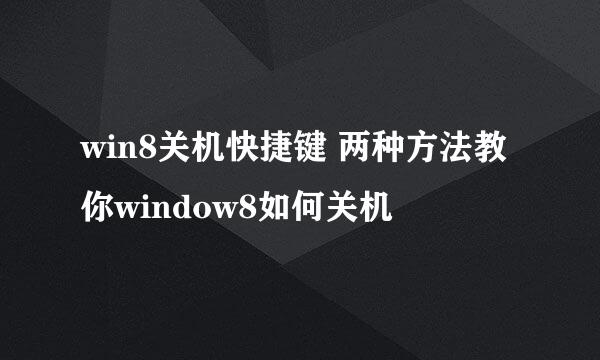win8 win10添加中文简体美式键盘输入法
编辑:Simone
2024-12-09 15:19:07
627 阅读

win8 win10默认使用微软输入法,无中文简体(中国)的美式键盘的输入法,给默认输英文很不方便,可设置调出。
打开控制面板—时钟、语言和区域—语言,点击“添加语言”,选择“英语”—打开,选择“英语(美国)” —添加。
选择“English(United States)”,上移到首项,然后将中文语言删除。
打开注册编辑器:HKEY_CURRENT_USER\Keyboard Layout\Preload,修改“1”的键值为“00000804”,然后在Substitutes项中新建字符串值,名称为“00000804”,键值为“00000409”,关闭注册编辑器,注销后重新登录。
再打开控制面板—时钟、语言和区域—语言,会看到已经添加了“中文”,并且键盘布局是“美式键盘”,点击中文的选项-添加输入法,添加“微软拼音”—保存。
将中文语言上移到首项,删除“English(United States)”语言项,设置完毕。这样中文(美式键盘)即是系统默认的首项输入法了,可以通过按“Ctrl+Shift”或者“Win+空格”来切换到微软拼音。
版权声明:本站【趣百科】文章素材来源于网络或者用户投稿,未经许可不得用于商用,如转载保留本文链接:https://www.qubaik.com/article/101127.html